Kako najti vašo mapo za Firefox v operacijskih sistemih Windows, Mac in Linux
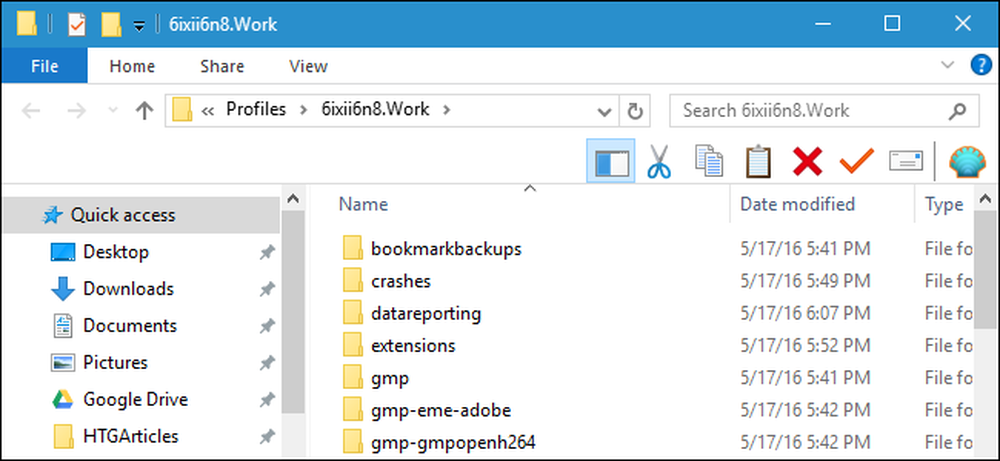
Vaš profil Firefox shranjuje nastavitve in osebne podatke, kot so domača stran, zaznamki, razširitve (dodatki), orodne vrstice in shranjena gesla. Vse te informacije so shranjene v mapi s profilom, ki ohranja vaše podatke ločeno od programa Firefox, zato, če se kaj narobe z brskalnikom Firefox, se bodo podatki ohranili.
Če ste kdaj naleteli na težave z brskalnikom Firefox, lahko s pomočjo novega profila odpravite težave. Če pa imate prilagoditev, ki zahteva, da najdete mapo s svojim profilom, se morate odpraviti na lov.
Privzeta lokacija za mapo s profilom za Firefox je odvisna od vaše platforme. Privzete lokacije so:
- Windows 7, 8.1 in 10:
C: Uporabniki AppData Roaming Mozilla Firefox Profili xxxxxxxx.default - Mac OS X El Capitan:
Uporabniki // Knjižnica / Podpora za aplikacije / Firefox / Profiles / xxxxxxxx.default - Linux:
/home//.mozilla/firefox/xxxxxxxx.default
Samo zamenjaj z imenom vaše uporabniške mape. Privzeta mapa profila je poimenovana z osmimi naključnimi črkami in številkami z .privzeto na koncu (zato so naši ograde zgoraj, xxxxxxxx.default ). Na primer, poklicali smo enega od naših hfoo2h79.default .
Če želite varnostno kopirati svoje profile, kopirajte mape v mapi Profili na zunanji trdi disk ali storitev v oblaku. Če želite zagnati Firefox iz novega stanja, lahko izbrišete tudi mapo profila.
Če si res želite umazati roke, lahko v vsakem nastavite več profilov z različnimi nastavitvami, zaznamki, razširitvami in orodnimi vrsticami. To je uporabno, če želite preizkusiti stvari, kot so razširitve, ali odpraviti težave v Firefoxu, ne da bi zmešali svoj glavni profil. Lahko imate celo različne profile za različne uporabnike ali različne situacije, kot sta »Delo« in »Osebno«.




